谷歌浏览器官方下载缓慢该如何快速排查问题
时间:2025-07-25
来源:Google Chrome官网

在谷歌Chrome浏览器中,若遇到官方下载速度缓慢的问题,可通过以下步骤快速排查并解决:
一、检查网络连接状态
1. 重启路由器与设备
- 关闭路由器电源→等待10秒后重新插电→同时重启电脑或手机→避免网络缓存堆积导致带宽受限。
2. 切换网络接入方式
- 当前使用Wi-Fi时→尝试连接有线网络→直接插入网线→测试下载速度是否有提升→排除无线信号干扰问题。
3. 测试基础网速
- 访问测速网站(如Speedtest.net)→点击“开始测试”→若下载速度远低于套餐标准→联系运营商排查线路故障或带宽限制。
二、清理浏览器缓存与数据
1. 清除浏览数据
- 打开Chrome→点击右上角三个点→选择“设置”→进入“隐私和安全”→点击“清除浏览数据”→勾选“缓存的图片和文件”“Cookie”→时间范围选“全部”→点击“清除数据”。
2. 重置浏览器设置
- 在设置页面→滚动到底部→点击“将设置恢复为原始默认设置”→确认操作→此操作保留书签但移除所有自定义配置→重启后测试下载速度。
三、禁用扩展与后台程序
1. 关闭非必要扩展
- 进入扩展管理页面(点击右上角三个点→“更多工具”→“扩展程序”)→逐一禁用或卸载第三方插件→重点关注广告拦截、下载管理类工具→重启浏览器后测试。
2. 终止后台冗余进程
- 按`Shift+Esc`打开任务管理器→结束无关的后台进程(如云存储同步服务)→减少系统资源占用→再次尝试下载。
四、调整下载与系统设置
1. 优化下载优先级
- 进入设置→左侧菜单选择“高级”→找到“系统”部分→关闭“继续运行后台应用程序”→避免浏览器分配过多资源给后台任务。
2. 启用硬件加速
- 在设置→“系统”页面→开启“使用硬件加速模式”→此功能通过GPU分担渲染任务→可能提升复杂网页的加载效率。
五、排查安全软件与防火墙限制
1. 临时关闭杀毒软件
- 退出360、电脑管家等安全软件→测试下载功能→若恢复→将Chrome添加到白名单→或更换浏览器兼容性模式(如启用“无痕浏览”)。
2. 检查防火墙规则
- 进入系统防火墙设置→允许Chrome.exe程序联网→若企业网络→联系IT部门确认端口未被限制(默认需开放TCP 443端口)。
完成上述操作后,用户可灵活选择适合的工具。若需深度分析,建议结合开发者工具的多面板功能,全面掌握网页结构与资源加载逻辑。
google浏览器下载失败排查技巧

google浏览器在下载失败时可通过检查网络、缓存设置及扩展状态,快速识别故障点并有效解决问题。
google浏览器插件卸载彻底清理方法详细教学

指导用户如何彻底卸载Google浏览器插件,清除残留文件和数据,确保浏览器环境干净整洁,提升运行效率。
如何通过Chrome浏览器实现网页内容的自动保存
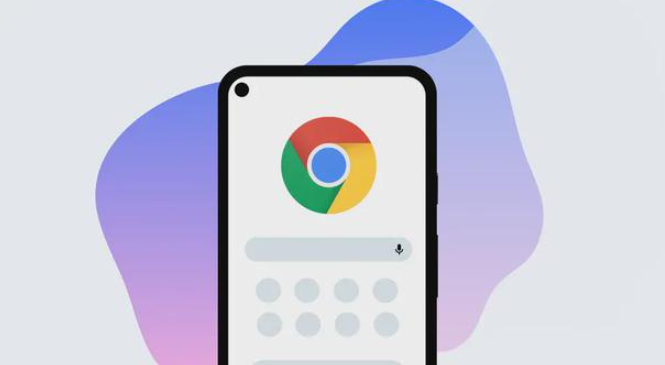
Chrome浏览器支持网页内容自动保存功能,帮助用户避免数据丢失。文章介绍设置流程与应用技巧,提升内容管理效率。
Chrome浏览器多账号登录管理及安全策略
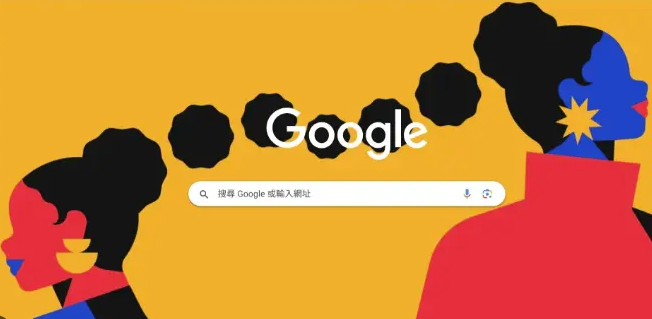
谷歌浏览器支持多账号登录管理,本文介绍多账户切换和安全保护方法,帮助用户高效管理不同账号,保障浏览数据安全,避免信息泄露。
Chrome浏览器缓存清理方法及性能提升实操教程
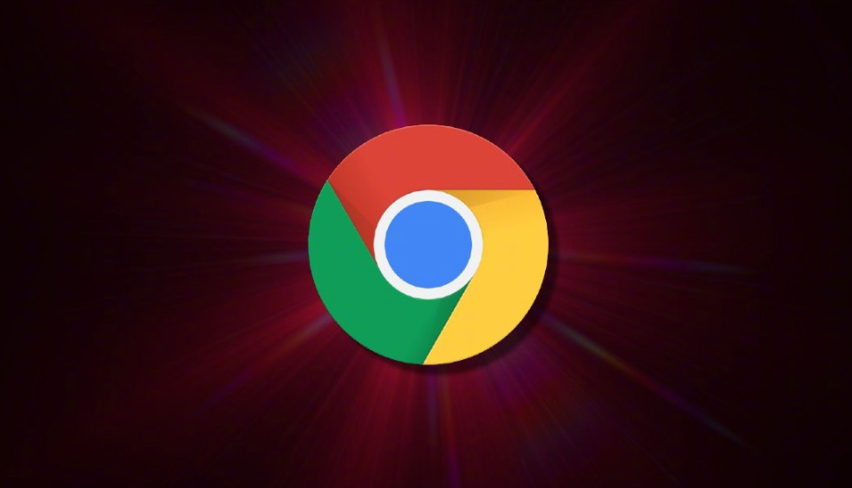
系统讲解Chrome浏览器缓存清理的有效方法及实操步骤,帮助用户释放空间,提升浏览器运行速度和稳定性。
谷歌浏览器书签快速管理方法分享
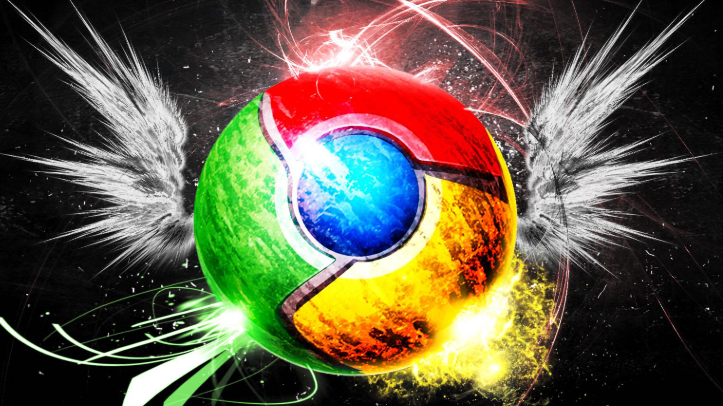
谷歌浏览器书签快速管理便于高效整理收藏内容。文章分享操作方法和技巧,帮助用户提升书签管理效率。
